O que é
As cobranças em Cartão de Crédito Online podem ser enviadas e reenviadas através do módulo PactoPay.
Permissão necessária
É necessário ter a permissão “2.78 – Módulo PactoPay” habilitada no perfil de acesso do módulo ADM.
Como fazer
1. No menu do módulo PactoPay, clique em “Cartão de crédito“;
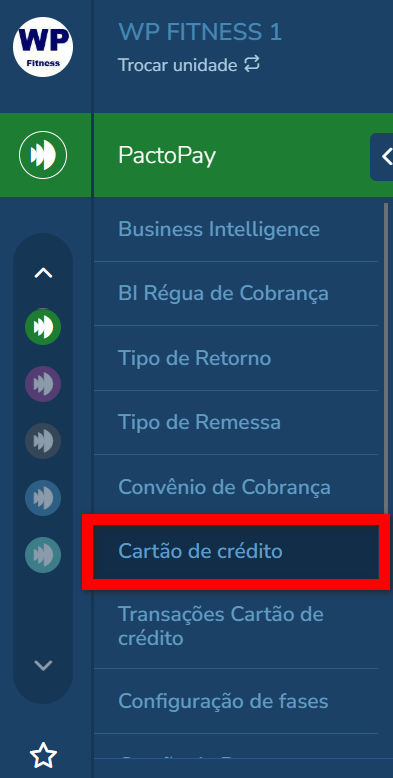
2. Ao acessar a ferramenta, o sistema apresenta filtros que podem ser utilizados para localizar a(s) cobrança(s);

Filtros rápidos:
- Ontem: ao marcar este filtro, serão apresentadas informações referentes a todas as cobranças do dia anterior à data da consulta;
- Hoje: ao marcar este filtro, serão apresentadas informações referentes a todas as cobranças do dia que está realizando a consulta;
- Este mês: ao marcar este filtro, serão apresentadas informações referentes a todas as cobranças realizadas no mês correspondente à data da consulta;
- Mês anterior: ao marcar este filtro, serão apresentadas informações referentes a todas as cobranças realizadas no mês anterior à data da consulta.
Filtros do funil:
- Período: neste filtro, é possível determinar um intervalo específico de datas para a consulta;
- Empresa: caso trabalhe com mais de uma empresa no mesmo banco de dados, este campo permite selecionar a unidade cujas informações deseja visualizar;
- Convênios: caso trabalhe com mais de um convênio de cobrança e queira visualizar os dados de um convênio específico, clique neste filtro. Todos os convênios cadastrados no banco serão apresentados; selecione o desejado.
3. Após aplicar os filtros, localize o ícone “Pendentes” e clique sobre o número;
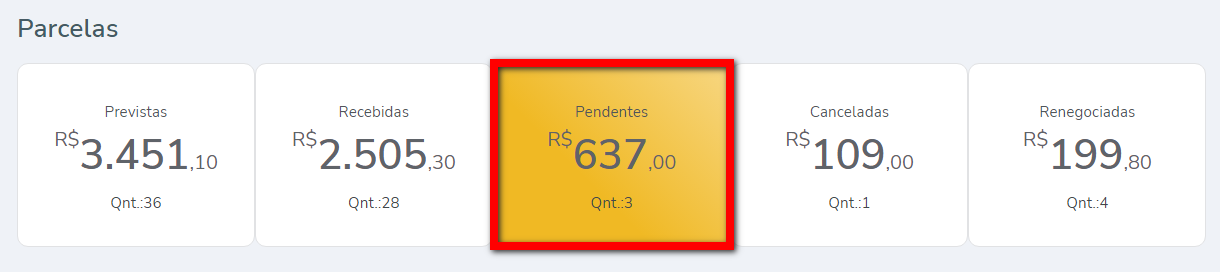
4. Será apresentado o detalhamento das parcelas pendentes, agrupadas em blocos. Cada bloco indica a ação sugerida, ou seja, se ainda é viável reenviar a cobrança ou se é necessário realizar outra operação, como atualizar ou trocar o cartão do aluno.
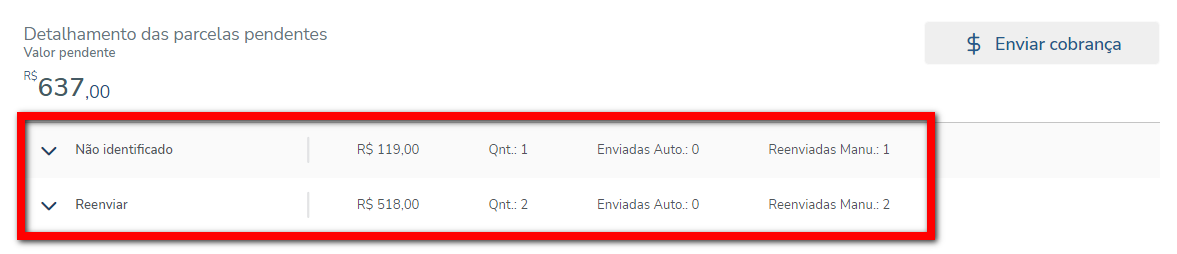
- Não identificado: serão apresentados todos os casos que precisam ser avaliados, nos quais a cobrança não pôde ser concluída — seja por falta de saldo no cartão, necessidade de troca do cartão do aluno ou outros retornos possíveis;
Observação: é recomendado verificar todos os códigos de retorno apresentados neste indicador antes de prosseguir com o reenvio. - Reenviar: são apresentados todos os casos em que as parcelas já estão disponíveis para reenvio.
5. Ao clicar sobre o bloco, será exibida a lista de clientes e parcelas disponíveis para envio da cobrança. Selecione as parcelas desejadas e clique no botão “Enviar cobrança“.
Observação¹: para evitar duplicidade de cobrança, nesta tela não é possível enviar manualmente para cobrança as parcelas que estão programadas para serem cobradas no mesmo dia da operação (hoje), parcelas já pagas ou parcelas que estão em remessa/transação pendente.
Observação²: não é possível enviar mais de 50 parcelas de uma só vez. Essa limitação existe para evitar que sua empresa seja identificada como risco nos sistemas antifraude das adquirentes.
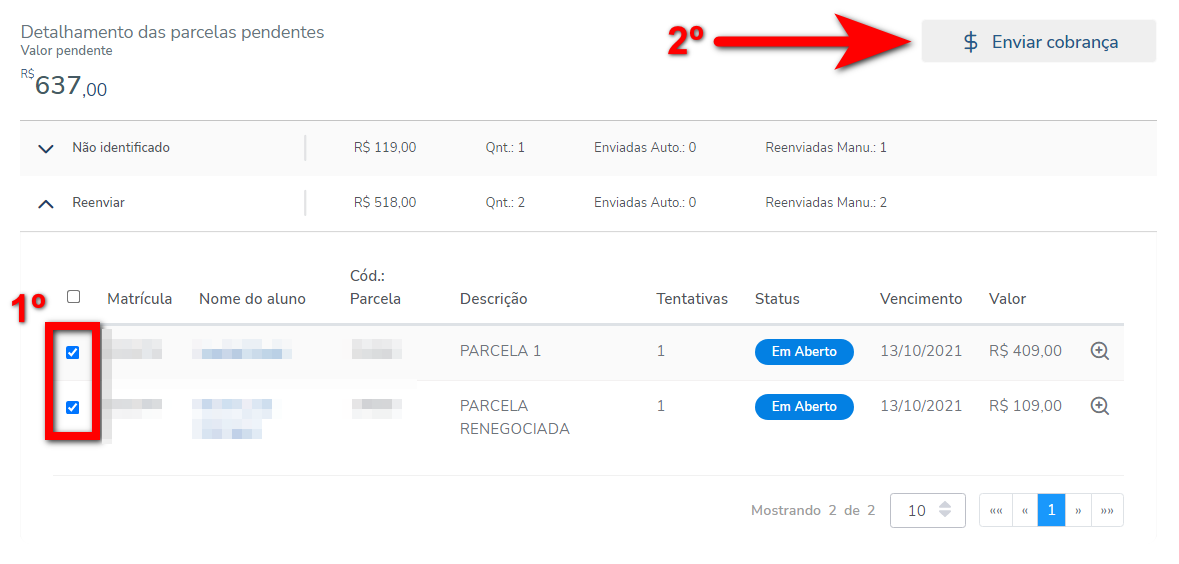
6. Será exibida uma nova tela para que você selecione o convênio de cobrança pelo qual a tentativa será realizada. Após selecionar, clique em “Confirmar“.
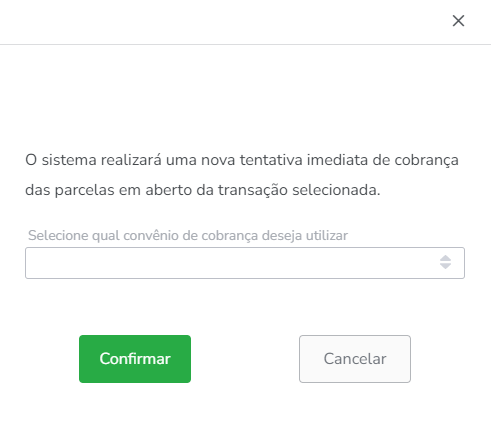
7. O sistema apresentará uma mensagem informando se a cobrança foi enviada com sucesso ou se houve algum erro no envio.
Saiba mais
Para saber quais convênios de cobranças são homologados com o sistema Pacto, clique aqui.
